Saat sedang bekerja/mengerjakan tugas menggunakan Ponsel dan PC/Laptop, terkadang kita mengalami kesulitan. Seperti saat meeting, kita disuruh mengirim sebuah dokumen melalui Whatsapp, namun dokumennya ada di PC anda.
Biasanya, anda akan membuka Whatsapp Web. Namun itu cukup memakan waktu, karena kita harus scan QR code menggunakan Ponsel untuk login. Belum lagi kita harus menunggu agar pesannya tersinkronkan.
Namun, ada cara yang lebih cepat daripada itu. Yaitu menggunakan MyPhoneExplorer, sebuah software gratis yang bisa anda gunakan untuk mengakses Ponsel anda di PC. Dengan ini, anda bisa melakukan beberapa hal:
- Mengakses file, kontak, riwayat sms/telepon, dsb
- Melakukan screen mirroring
- Memantau status perangkat
- Membuat keyboard PC/Laptop anda sebagai keyboard external untuk Ponsel
- dan sebagainya
Hal ini tentunya akan meningkatkan produktifitas anda saat bekerja. Baiklah. tanpa berlama lama lagi, mari kita mulai saja tutorialnya!
Langkah Pertama: Setup
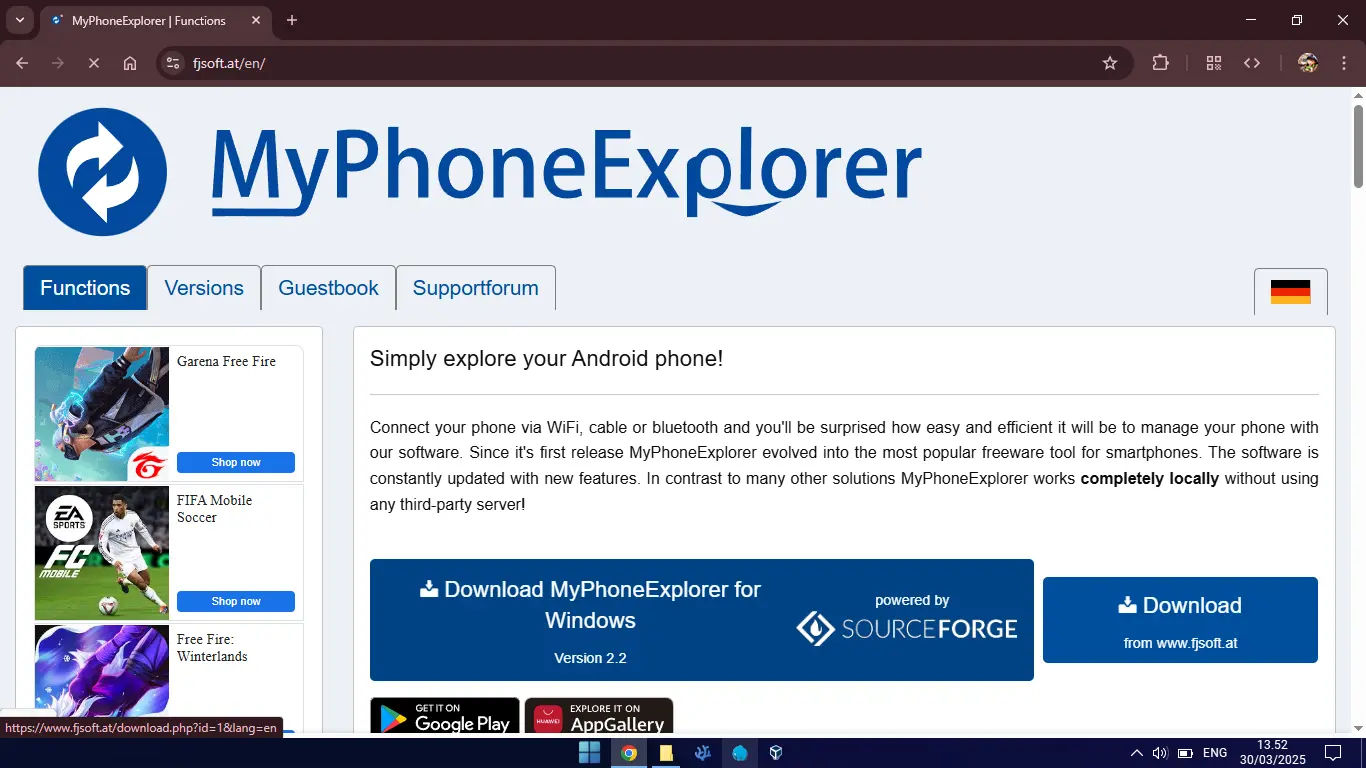
MyPhoneExplorer adalah software buatan FJSoftware yang bisa diunduh di PC dan ponsel Android anda melalui link berikut. Disana anda bisa mengunduh yang versi PC dan melakukan proses setup seperti software Windows pada umumnya. Anda juga harus menginstall versi Android nya melalui Google Play Store agar bisa tersambung antara PC dan Ponsel.
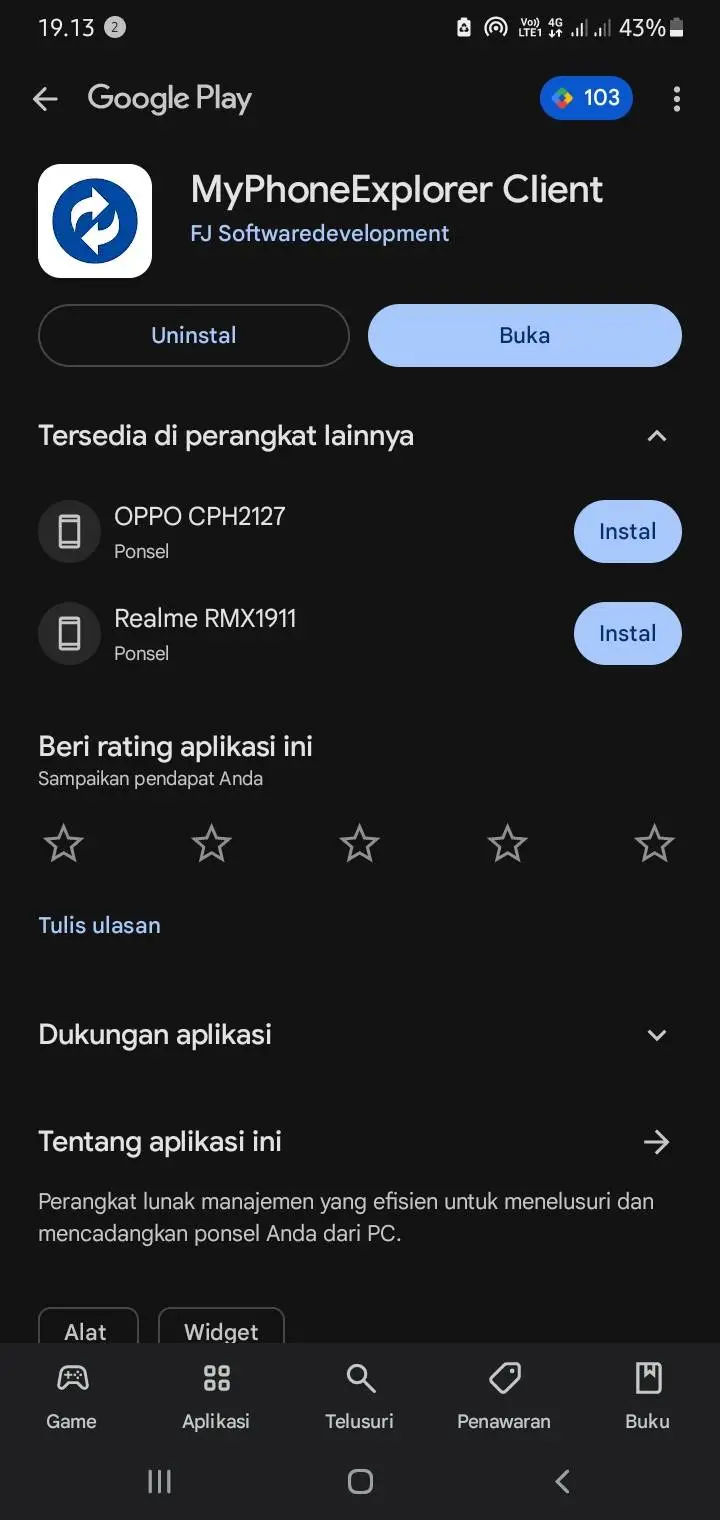
Langkah Kedua: Menyambungkan
Saya asumsikan anda sudah melakukan setup dengan benar, karena kita akan lanjut ke proses yang cukup rumit bagi orang awam. Untuk menyambungkan, silakan buka MyPhoneExplorer versi Android dan ikuti petunjuk yang diberikan oleh aplikasinya. Setelah itu anda akan melihat 3 metode untuk menyambungkan (Hotspot, Bluetooth, USB). Di tutorial ini kita hanya akan menggunakan metode Hotspot, karena menurut saya metode yang satu ini cukup mudah dan cepat.
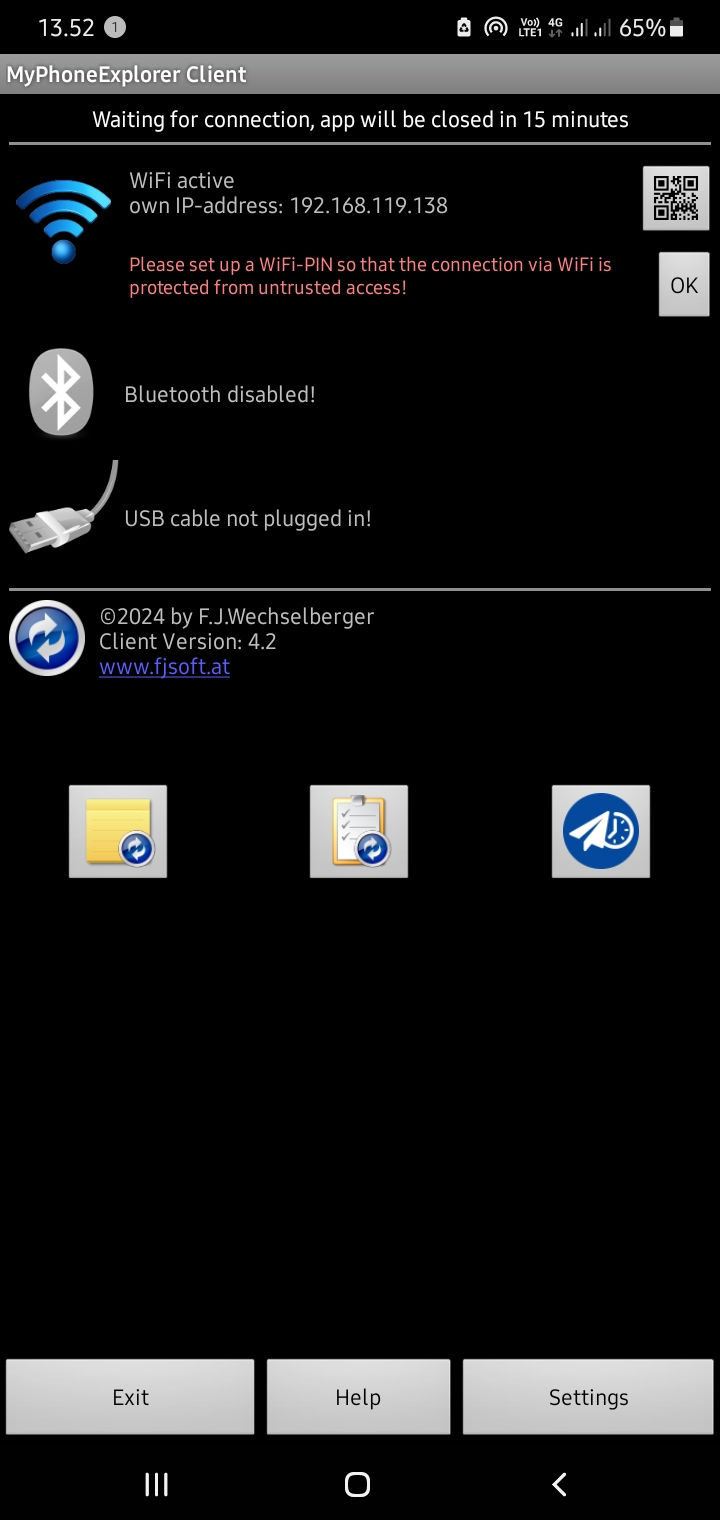
Silakan hidupkan Hotspot di Ponsel anda dan sambungkan dengan PC yang ingin disambungkan.
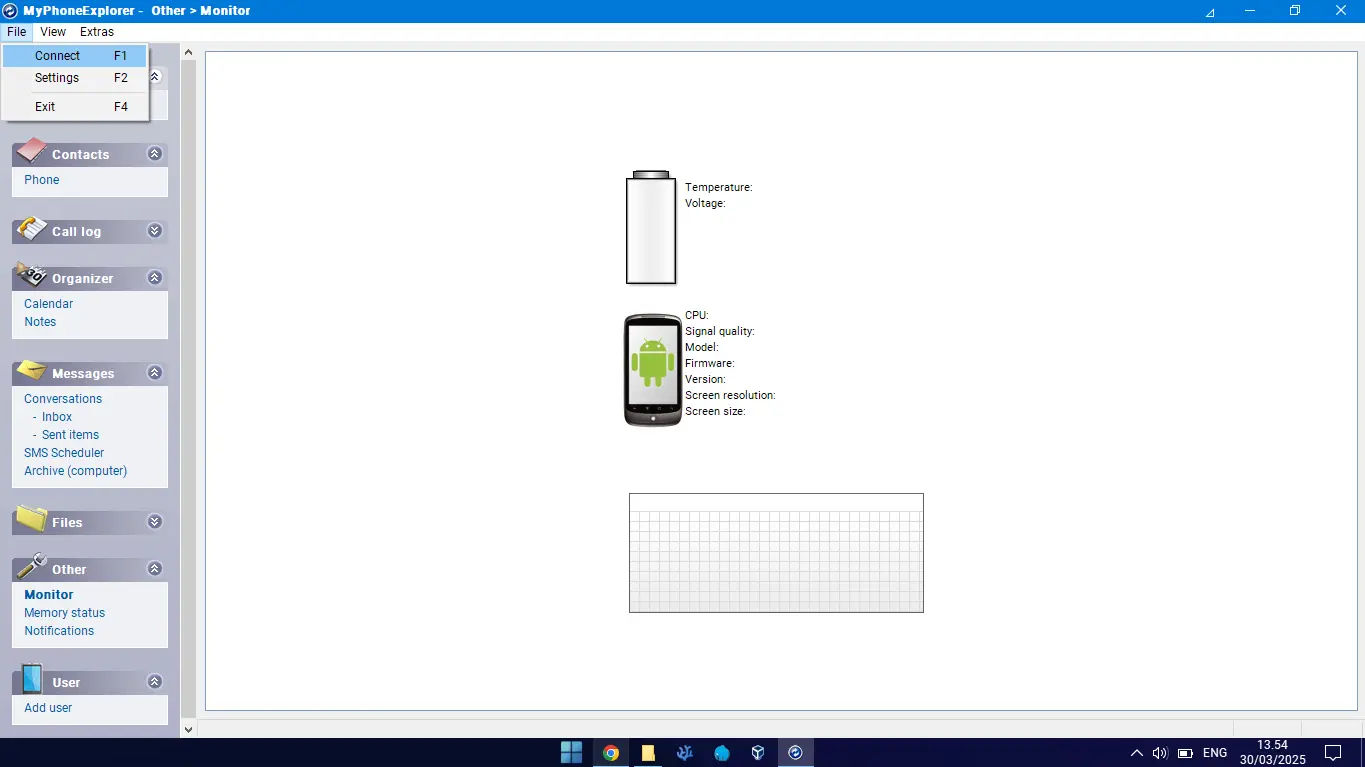
Sekarang bukalah MyPhoneExplorer versi Window, arahkan kursor anda ke menu “File” lalu klik “Connect” atau gunakan hotkey “F1”. Saat pertama kali menyambungkan, anda akan diberikan sebuah QR Code.
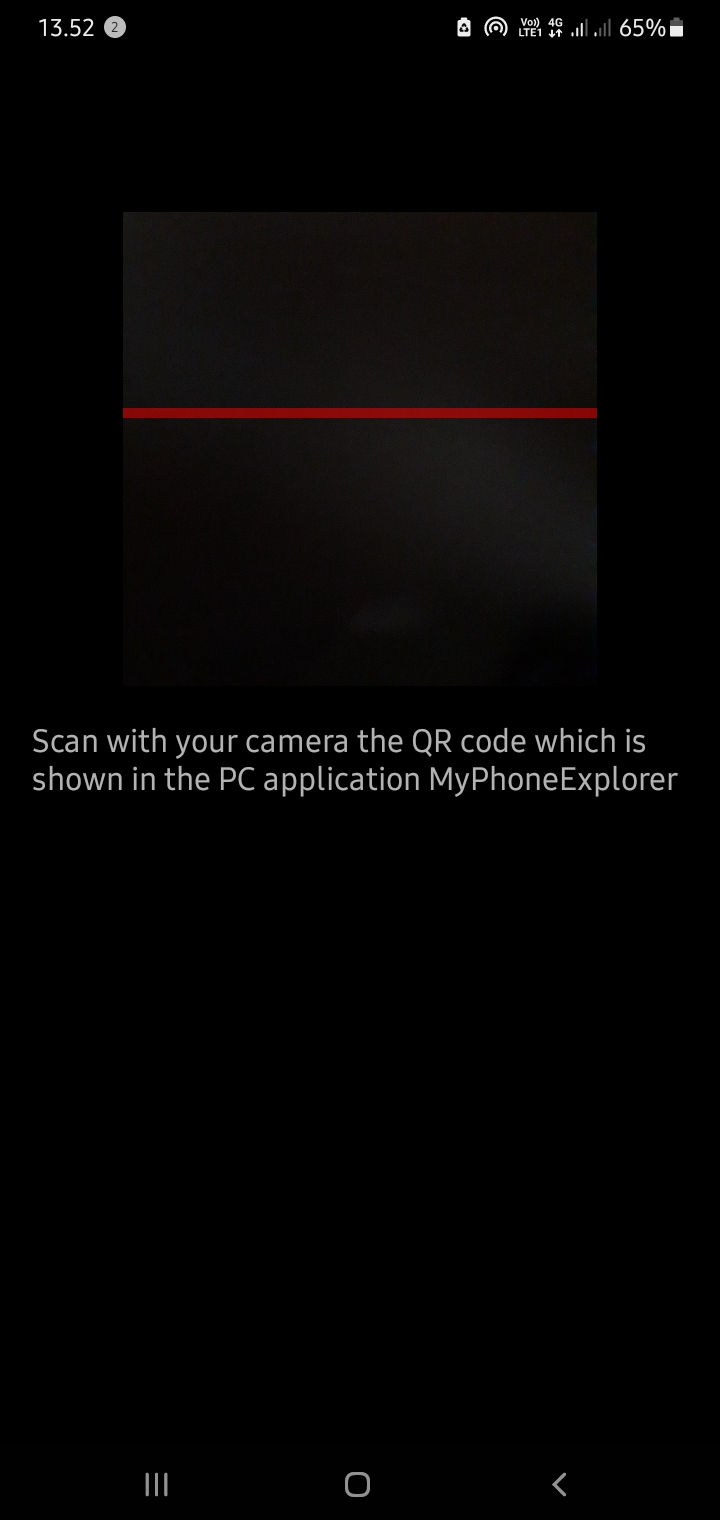
Sekarang klik tombol QR Code yang ada di samping metode Hotspot dan arahkan kamera ke QR Code yang ada di layar PC anda.
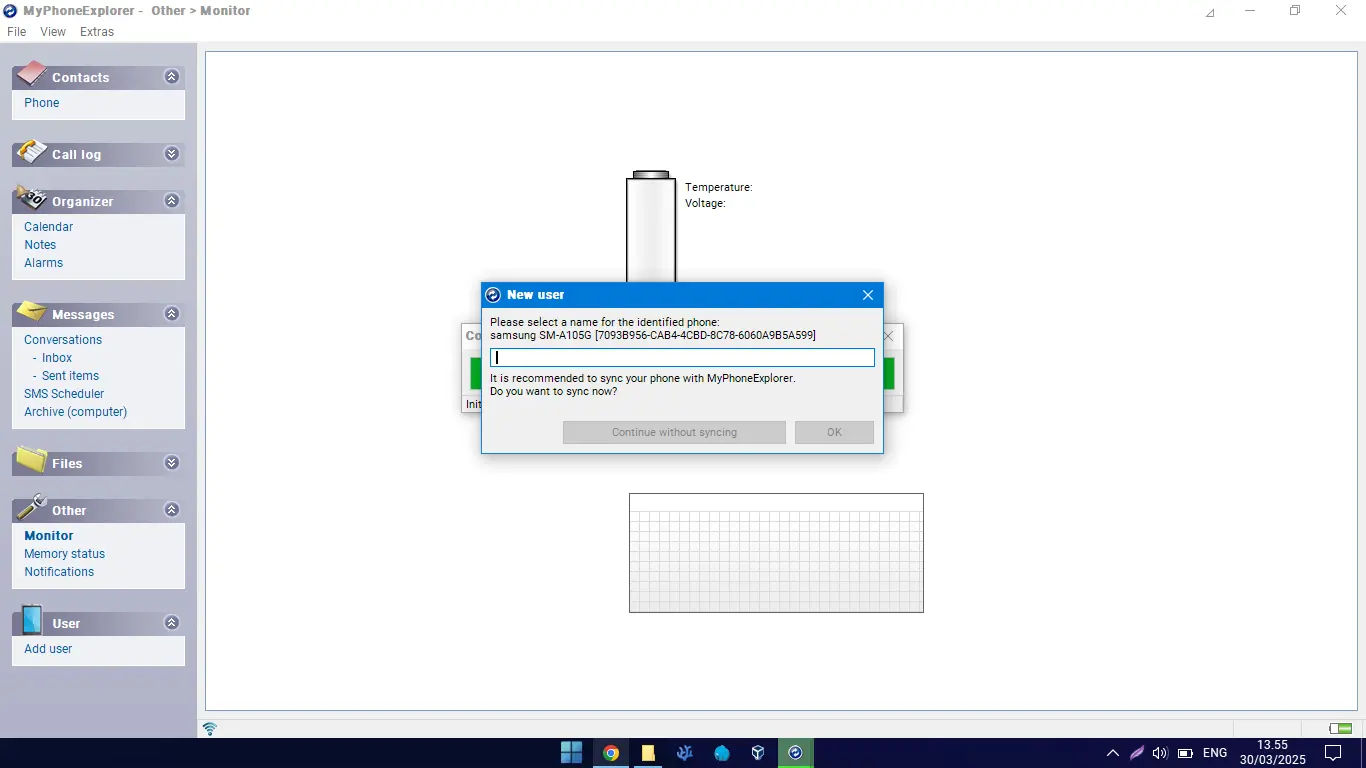
Beberapa detik kemudian, kedua perangkat anda sudah tersambung. Di layar PC anda akan muncul sebuah Popup. Silakan isi dengan nama yang mudah dikenal untuk Ponsel anda. Setelahnya, software tersebut akan melakukan sinkronisasi antara kedua perangkat anda, proses ini biasa memakan waktu kurang lebih 1 menit.
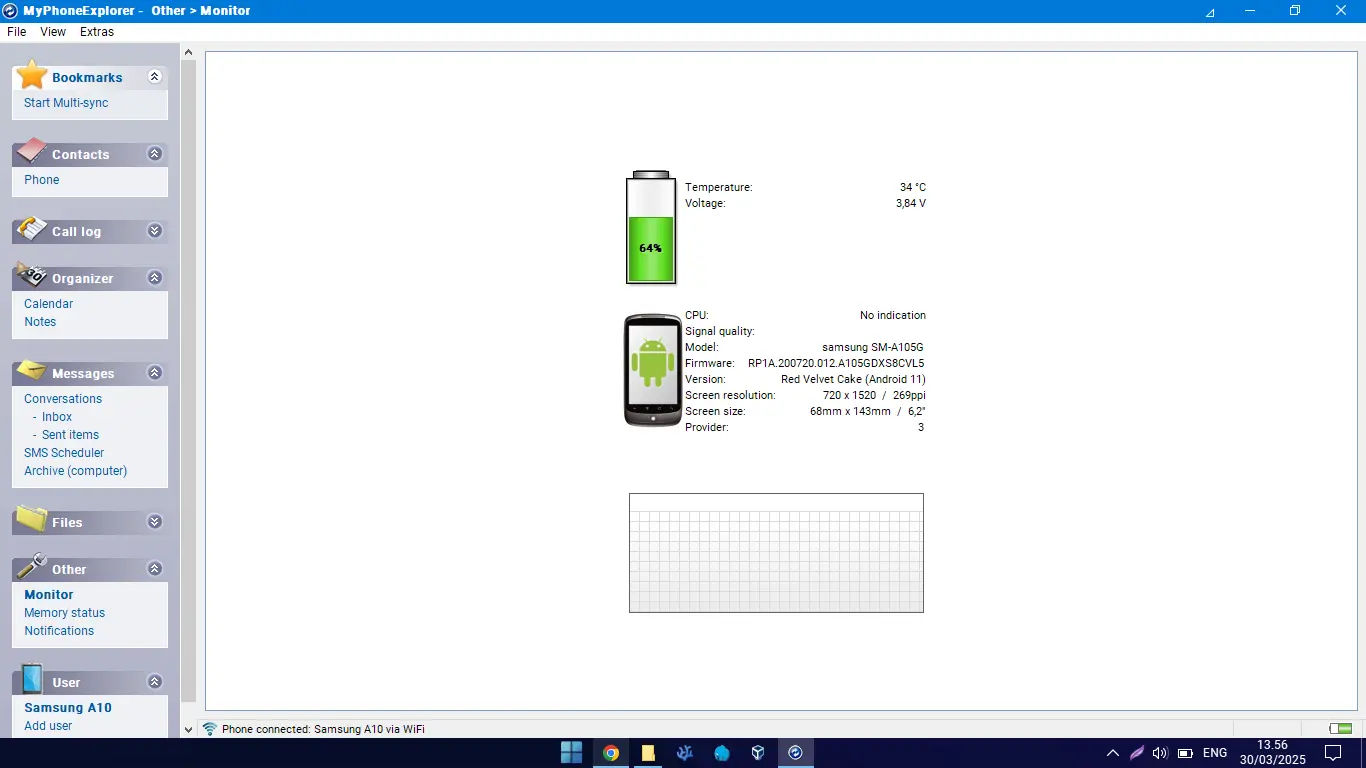
Anda sekarang sudah berhasil menyambungkannya! Silakan eksplor fitur fitur yang anda perlukan.
Contoh: Membuat Keyboard PC/Laptop Menjadi Keyboard External Untuk Ponsel
Disini saya akan mencontohkan cara untuk mengubah keyboard PC anda menjadi keyboard eksternal untuk Ponsel. Contoh ini sangat cocok untuk developer yang kebelet ngoding di Ponsel😅
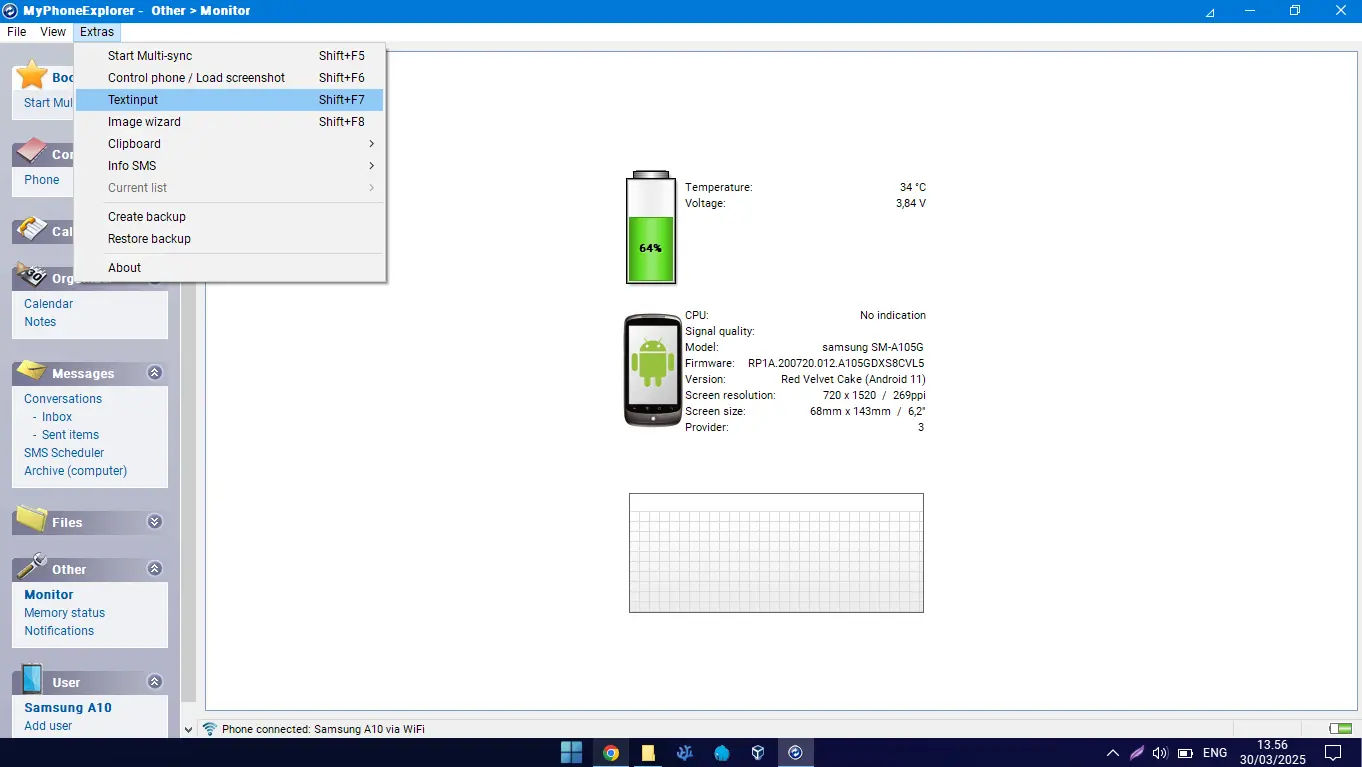
Di MyPhoneExplorer di PC anda, silakan pergi ke menu “Extras” lalu klik “Textinput” atau gunakan hotkey “SHIFT+F7”. Setelah itu akan muncul sebuah Popup yang nantinya memungkinkan anda mengetik untuk Ponsel anda.
Setelah itu, perhatikan Ponsel anda. Anda akan diarahkan ke pengaturan, dimana anda bisa metode input menjadi “Remote keyboard”.
Itu masih contoh sederhana, masih banyak lagi hal yang bisa anda lakukan.
Kesimpulan
Dengan MyPhoneExplorer, anda bisa meningkatkan produktifitas, dan mempermudah perkerjaan anda. Semoga tutorial ini bermanfaat bagi anda yang ingin Mengakses Ponsel di PC/Laptop dengan mudah.
Jika anda butuh bantuan, jangan ragu untuk menghubungi saya melalui whatsapp 089530428615. Ciao!
